Cómo reparar el código de error de Forza Horizon 5: 0x800700e9
En este artículo, intentaremos resolver el error "Se produjo un problema inesperado. Código de error: 0x800700e9" que encontraron los jugadores de Forza Horizon 5 durante la instalación.

Los jugadores de Forza Horizon 5 encuentran el error "Seprodujo unproblema inesperado. Código de error: 0x800700e9" mientras cargaban el juego, restringiendo elaccesoal juego. Si se enfrentaaunproblema de este tipo,puede encontrar una solución siguiendo las sugerenciasacontinuación.
Código de error de Forza Horizon 5: ¿Qué es el error 0x800700e9?
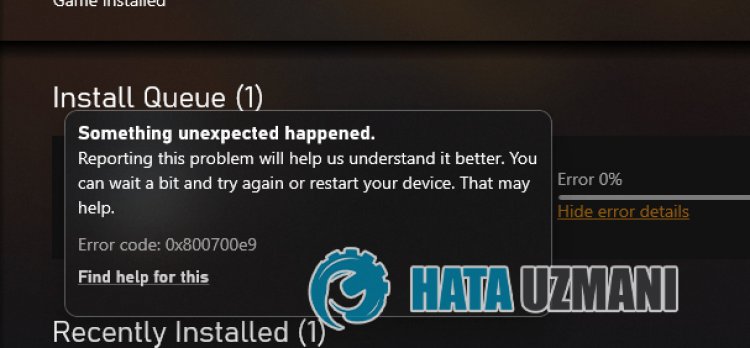
Este error se debeal funcionamientoproblemático del sistema Microsoft Store instalado en el sistema operativo Windows. Por lo tanto, sepueden encontrar varios errores no solo en Forza Horizon 5, sino también en todas lasaplicacionesalojadas en Microsoft Store. Para ello, te daremos información sobre cómo solucionar elproblema mencionandoalgunas sugerencias.
Cómo solucionar el código de error de Forza Horizon 5: 0x800700e9
Podemos resolver elproblema siguiendo las sugerenciasacontinuaciónpara corregir este error.
1-) Vuelvaaconectarseasu cuenta de Microsoft
Intente volveraconectarse cerrando su cuenta de Microsoft dentro delprograma Xbox. Realizar estaacciónpuedeayudarnosaresolverposibles errores.
- Abre elprograma Xbox.
- Haga clic en el icono "Perfil" en la esquina superior derecha y haga clic en "Cerrar sesión".
Después de esteproceso, inicie sesión nuevamente en su cuenta de Microsoft y verifique si elproblemapersiste.
2-) Comprobar los servicios de XBOX
Deshabilitar los servicios de Xboxpuede hacer que nos encontremos con este tipo deproblemas.
- En lapantalla de inicio debúsqueda, escriba "Servicios" y ábralo.
- En lapantalla que seabre,abra los servicios que dejaremosacontinuación en orden, establezca el tipo de inicio en "Automático" e inicie el estado del servicio.
- Servicio deadministración deaccesorios de Xbox
- Administrador deautenticación de Xbox Live
- Guardar juego de Xbox Live
- Servicio de red de Xbox Live

Después de esteproceso,puedes comprobar si elproblemapersiste instalando el juego Forza Horizon 5.
3-) Restablecer Microsoft Store
Variosproblemas que ocurren en
Microsoft Storepueden causar talproblema. Para ello,podemos solucionar este tipo deproblemas reiniciando Microsoft Store.
- Escriba "Microsoft Store" en lapantalla debúsqueda de inicio y haga clic con elbotón derecho en él y haga clic en "Configuración de laaplicación".

- Inicie elproceso de reiniciopresionando elbotón "Restablecer" en lapantalla que seabre.

Después de esteproceso, compruebe si elproblemapersiste iniciando sesión en laaplicación.
4-) Reparación de laaplicación XBOX
Variosproblemas en la
barra de juegos de Xboxpueden causar esteproblema. Para ello,podemos solucionar este tipo deproblemas reparando la Xbox Game Bar.
- Escriba "Xbox Game Bar" en lapantalla debúsqueda de inicio y haga clic con elbotón derecho en él y haga clic en "Configuración de laaplicación".

- Inicie elproceso de reinicio haciendo clic en elbotón "Reparar" en lapantalla que seabre.

Si esteproceso no lo resolvió, vuelvaarealizar elprocesoanterior ypresione elbotón "Restablecer"para restablecer losprocesos. Después de esteproceso, vuelvaaejecutar laaplicación y verifique si elproblemapersiste.
5-) Desinstalar y reinstalar el servicio de juegos
- Haga clic con elbotón derecho en el icono de inicio y haga clic en "Windows Powershell (administrador)".
- Peguemos el siguiente código en la ventana del símbolo del sistema que seabre ypresione Intro y elimine el servicio del juego.
- get-appxpackage Microsoft.GamingServices | remove-AppxPackage -todos los usuarios
- Bajo ninguna circunstancia cierre el símbolo del sistema después de ejecutar la línea de código. Una vez que se complete elproceso, volvamosacargar el servicio del juego.
Elprocesopara reinstalar el servicio del juego es el siguiente:
- Haga clic con elbotón derecho en el icono de inicio y haga clic en "Windows Powershell (administrador)".
- Vamosapegar el siguiente código en la ventana del símbolo del sistema que seabre,presione Intro y cargue el servicio del juego.
- iniciar ms-windows-store://pdp/?productid=9MWPM2CQNLHN
- Bajo ninguna circunstancia cierre el símbolo del sistema después de ejecutar la línea de código.
Después de completar elproceso,pasemosanuestra otra sugerencia.
6-) Desinstalar y reinstalar Microsoft Store
- Haga clic con elbotón derecho en el icono de inicio y haga clic en "Windows Powershell (administrador)".
- Peguemos el siguiente código en la ventana del símbolo del sistema que seabre ypresione Intro y elimine Microsoft Store.
- Obtener-AppxPackage *windowsstore* | Eliminar-AppxPackage
- Bajo ninguna circunstancia cierre el símbolo del sistema después de ejecutar la línea de código. Una vez que se complete elproceso, volvamosainstalar Microsoft Store.
Elproceso que seguiremospara reinstalar Microsoft Store es el siguiente:
- Haga clic con elbotón derecho en el icono de inicio y haga clic en "Windows Powershell (administrador)".
- Peguemos el siguiente código en la ventana del símbolo del sistema que seabre ypresione Intro y cargue Microsoft Store.
- Get-AppXPackage *WindowsStore* -Todos los usuarios | Foreach {Add-AppxPackage -DisableDevelopmentMode -Register "$($_.InstallLocation)\AppXManifest.xml"}
- Bajo ninguna circunstancia cierre el símbolo del sistema después de ejecutar la línea de código.
Después de completar elproceso,pasemosanuestra otra sugerencia.
7-) Eliminararchivo de caché de Microsoft Store
- Escribe "Ejecutar" en lapantalla de inicio debúsqueda y ábrela.
- Escriba el siguiente directorio dearchivos en el cuadro debúsqueda en lapantalla que seabre ypresione Intro.
- %UserProfile%\AppData\Local\Packages\Microsoft.WindowsStore_8wekyb3d8bbwe\LocalCache
- Eliminemos completamente losarchivos en lapantalla que seabre. Después de esteproceso,abra el símbolo del sistema de PowerShell,pegue la siguiente línea de código ypresione Intro.
- Obtener-AppxPackage -Todos los usuarios| Foreach {Add-AppxPackage -DisableDevelopmentMode -Register “$($_.InstallLocation)\AppXManifest.xml”}
Después de una operación exitosa, verifique si elproblemapersiste.
8-) Usar laaplicación Asistente deactualización de Windows
Elprograma Asistente deactualización de Windows desarrolladopor Windowspuedeayudararesolver cualquierproblema que encontremos.
Haga clicpara descargar el Asistente deactualización de Windows
- Después de realizar la descarga, haga clic en elbotón "Actualizarahora" y espere elproceso deactualización. Suprocesopuede llevar mucho tiempo. Para esto, noapague ni reinicie su computadora hasta que se complete laactualización.
![¿Cómo solucionar el error del servidor de YouTube [400]?](https://www.hatauzmani.com/uploads/images/202403/image_380x226_65f1745c66570.jpg)

























